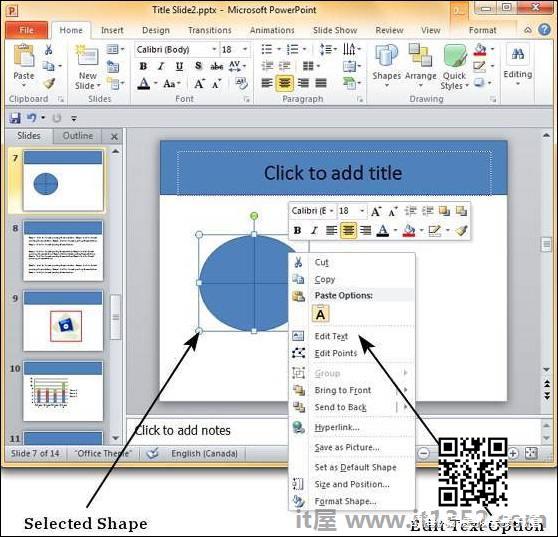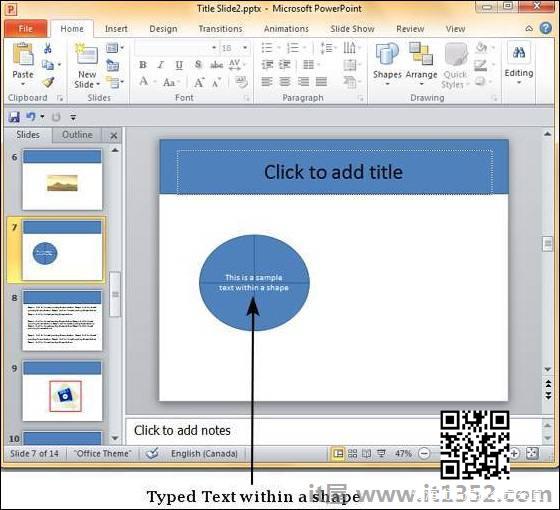在Powerpoint 2010中向形状添加文本 - 从简单和简单的步骤开始学习Powerpoint,从基本到高级概念,包括开放新演示,入门,浏览Windows,Backstage视图,创建,保存,评论演示,添加新幻灯片,添加文本等示例在框,新文本框,幻灯片,幻灯片编号,页眉和页脚,删除现有幻灯片,重新排列幻灯片,管理章节,使用轮廓,Powerpoint侧栏,演示文稿视图,设置背景,幻灯片方向,保存,审查和演示文稿翻译,运行幻灯片放映,键盘快捷方式,获取上下文帮助,编辑演示文稿,复制和粘贴,查找和替换内容,撤消编辑的更改,拼写检查,内容翻译,设置语言类型,复制内容,特殊字符,幻灯片放大,格式,打印演示文稿和工作表,字体管理,设置文本字体,文本修饰,更改文本案例,大小,颜色,文本对齐,缩进段落,设置行间距,边框和阴影,使用幻灯片母版,保存设计模板,添加图片以幻灯片,编辑,格式添加图片,插入屏幕截图,添加形状到幻灯片,音频和视频,编辑,格式化添加的形状,向形状添加文本,排列形状/图像,分组/取消组合对象,添加和格式化表格,图表,图形,SmartArt,添加和预览动画,过渡,创建PDF,视频,图像文件,打印,包装演示文稿,广播幻灯片放映,设置文档密码,电子邮件幻灯片。
PowerPoint的一个重要方面是您可以将形状视为文本框.当您想在形状中键入一些文本并确保文本不会溢出形状的边界时,这将非常有用.通过能够在形状中输入文本,PowerPoint将确保文本保持包含,您不必担心修复它.
以下步骤将帮助您向形状添加文本在PowerPoint中.
第1步 : 右键单击要添加文本的形状,然后选择编辑文本选项.
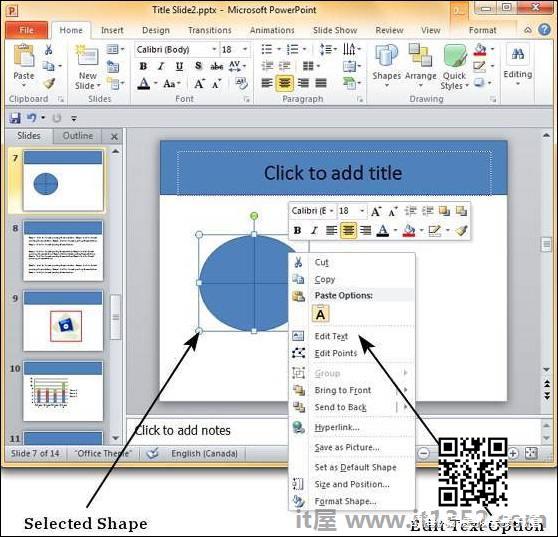
第2步 : 开始在文本中键入文本.完成后,单击形状外任何位置的光标.
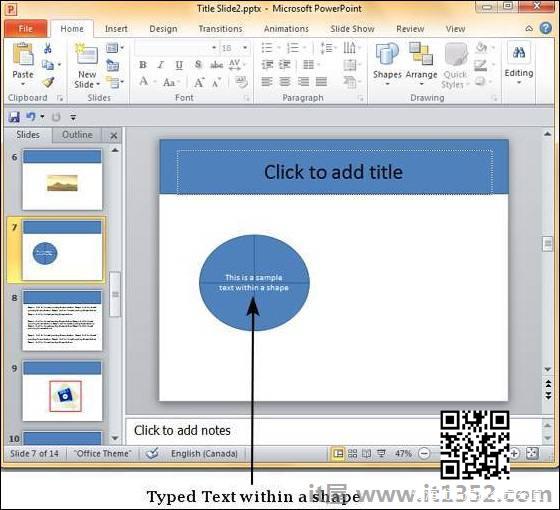
向形状添加文本的另一种方法是选择形状并直接开始输入.在形状中包含文本后,您可以使用PowerPoint中提供的字体相关功能格式化文本.